画像が私たちの生活のさまざまな側面で重要な役割を果たしている今日のデジタル時代では、品質を損なうことなく画像のサイズを最適化する方法を知ることが不可欠です。画像を圧縮すると、ストレージスペースの削減に役立つだけでなく、Webサイトの読み込み時間が短縮され、全体的なユーザーエクスペリエンスが向上します。この記事では、画像を 200 KB に圧縮するさまざまな方法を検討し、視覚的な魅力を犠牲にすることなく最適な画像サイズを実現するための包括的なガイドを提供します。
方法を掘り下げる前に、 画像を圧縮することの重要性を理解することが重要です。画像の圧縮が必要な理由は次のとおりです。
読み込み時間の短縮: 大きな画像ファイルは、Webサイトの読み込み時間を遅くし、訪問者を苛立たせ、ユーザーエクスペリエンスに悪影響を与える可能性があります。
ストレージ容量の削減:圧縮された画像は、より多くの画像やその他のコンテンツをデバイスまたはサーバーに保存できます。
効率的な共有: 画像ファイルが小さいほど、メールやソーシャル メディア プラットフォームで簡単に共有できるため、ユーザーと視聴者の両方にとってよりスムーズなオンライン エクスペリエンスが保証されます。
SEOの改善:Googleやその他の検索エンジンは、検索ランキングを決定する際にWebサイトの読み込み速度を考慮に入れます。画像を圧縮すると、WebサイトのSEOパフォーマンスを向上させるのに役立ちます。
それでは、画像を 200 KB に圧縮するさまざまな方法を探ってみましょう。それぞれの方法は、さまざまな好みや要件に対応する独自のアプローチを提供します。
Pi7 Image Toolは、画像 サイズを大幅に縮小 できる強力な画像圧縮ツールです。Pi7 Image Toolは、JPEG、JPG、またはPNG画像を簡単に処理できるため、ファイル形式に関係なく、画像が200KBの制限に準拠していることを保証します。Pi7 Image Toolを使用して画像を50KBに圧縮するには、次の手順に従います。
ステップ1。ブラウザでPi7 Image Toolを開きます。「画像の選択」ボタンをタップして、圧縮する好みの画像を選択します。また、指定した領域に画像をドラッグ&ドロップすることもできます。
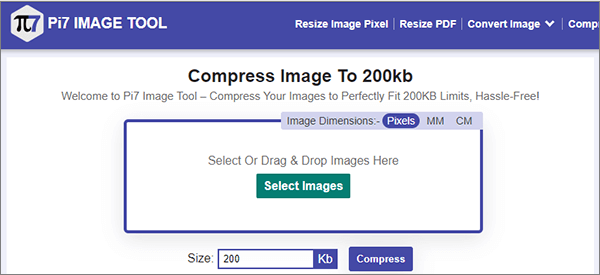
ステップ2。ご希望の画像サイズを200KBにご指定ください。「圧縮」オプションを選択し、Pi7 Image Toolに最適化を実行させます。
ステップ3。圧縮プロセスが完了したら、完全にサイズ変更された画像をダウンロードするだけです。
続きを読む:
品質を損なうことなくGIFを圧縮する方法:6つの実証済みの方法
画像を 1 MB に圧縮する必要がある場合は、11Zon が最適です。このツールは非常に高度で、JPEGファイルを200KBのサイズに圧縮できます。JPEGコンプレッサーは、出力が高品質であり、オンラインで無料でアクセスできることを保証します。品質を損なうことなく、この高度なツールには、特定の要件に応じてファイルサイズを自動的に最適化する機能があります。写真のサイズを 200 KB に縮小する方法は次のとおりです。
ステップ1。11ZonのWebサイトにアクセスし、[画像の選択]をクリックして、圧縮する画像をアップロードします。
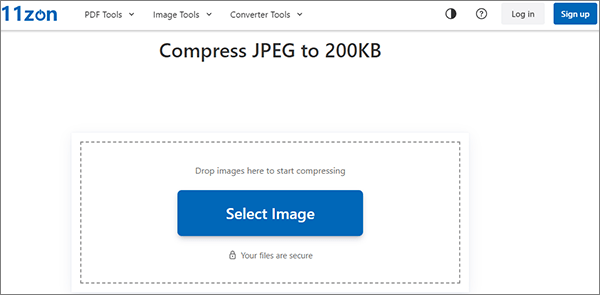
ステップ2。JPEGコンプレッサーですべてのJPEGファイルをプレビューしてから、スライダを調整してファイルサイズを200KBに圧縮します。さらに、特定の要件に基づいて圧縮用のパーソナライズされたサイズを選択します。
ステップ3。圧縮された画像をデバイスにダウンロードします。
Dupli Checker は、JPG 画像を 200 KB に圧縮するためのシンプルで効果的な方法を提供します。画像圧縮機は、ファイルサイズを小さくしながら、画質を効果的に維持します。JPEG画像のサイズを200KBにすばやく変更し、元の品質を維持します。ユーザーは、損傷を受けず、元の画像と同じ品質を維持する圧縮されたJPGを期待できます。JPG サイズを 200 KB に縮小するには、次の手順に従います。
ステップ1。Dupli Checker の Web サイトにアクセスし、画像圧縮ツールに移動します。
ステップ2。「アップロード」をタップして、圧縮するJPG画像を追加します。
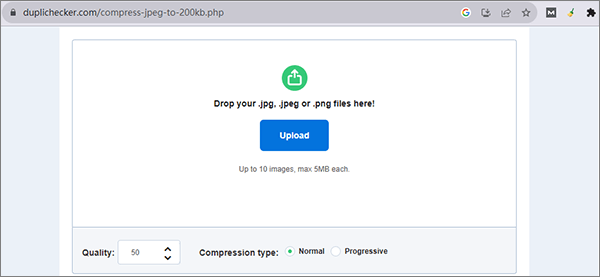
ステップ3。画像が読み込まれたら、画質を調整し、圧縮タイプを選択します。次に、「画像の圧縮」ボタンをクリックして、プロセスが完了するのを待ちます。
ステップ4.圧縮された画像をデバイスにダウンロードします。
お見逃しなく:
iPhoneで写真を圧縮する方法は?画像サイズを縮小する5つの実証済みの方法
CompressJPG.net は、満足のいく画質を維持しながら、JPEG画像のサイズを200KBまたはその他の指定されたサイズに縮小するのに役立つユーザーフレンドリーなツールです。CompressJPG.net を使用して画像を 200 KB に圧縮する方法は次のとおりです。
ステップ1。CompressJPG.net の Web サイトにアクセスします。「ファイルを選択」ボタンをクリックして、圧縮する画像をアップロードします。画像をドラッグ&ドロップすることもできます。
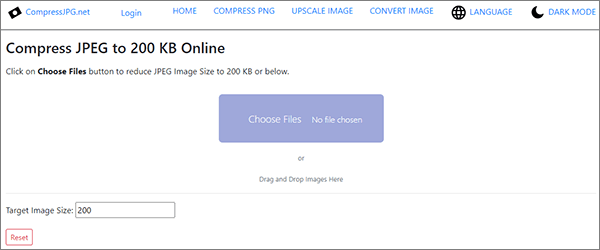
ステップ2。画像が完全に読み込まれると、自動的に圧縮が開始されます。圧縮が完了したら、「すべての画像をダウンロード」ボタンをクリックするだけで、圧縮された画像を取得できます。
JPEGオプティマイザーは、品質を維持しながら画像サイズを縮小するための信頼性の高いツールです。ユーザーは、画像をアップロードし、圧縮設定を微調整し、最適化されたJPEGファイルを取得できます。このツールは、Web用の画像を最適化するのに理想的であり、Webサイトの読み込み時間を短縮し、ストレージを効率的に使用できます。画像を 200 KB 未満に圧縮するには、次の手順に従います。
ステップ1。JPEG オプティマイザーの Web サイトにアクセスします。JPEG画像をドラッグ&ドロップするか、一度に1〜20枚の画像を選択します。
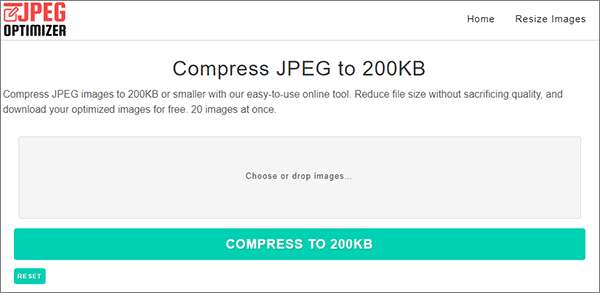
ステップ2。「200KBに圧縮」を選択し、しばらく待つと、フォームの下にすべての圧縮画像が一覧表示されます。そこから、個別にダウンロードするか、便利なZIPファイルで一度にすべてを取得するかを選択できます。
好きかもしれません:
Discordに最適なGIFコンプレッサーでDiscord体験を向上させる
Adobe Photoshopは、その汎用性とクリエイティブな可能性で高く評価されている、有名で機能豊富な画像編集ソフトウェアです。これにより、ユーザーは画像を正確に操作、強化、最適化できます。プロの写真家からグラフィックデザイナーまで、Adobe Photoshopは見事なビジュアルを作成するための頼りになるツールです。Adobeを使用して1MB未満の画像を圧縮する方法は次のとおりです。
ステップ1。Adobe Photoshop で画像を開きます。

ステップ2。「ファイル」メニューに移動し、「Web用に保存」を選択します。

ステップ3。品質や形式などの圧縮設定を調整して、目的のファイルサイズを実現します。圧縮された画像をプレビューし、必要な調整を行います。
ステップ4.圧縮された画像を新しい名前で保存します。
iLoveIMGは、効果的な画像圧縮を含む画像操作に重点を置いた多用途のオンラインプラットフォームです。これにより、ユーザーは画像を簡単にアップロードし、200KBなどの目的のファイルサイズを指定できます。この機能は、Webデザインとコンテンツ作成に役立ち、ストレージスペースを節約し、Webサイトのパフォーマンスを最適化しながら、画像の品質を維持します。iLoveIMGを使用して写真を200KBに圧縮する方法は次のとおりです。
ステップ1。iLoveIMGのWebサイトにアクセスして、画像圧縮ツールにアクセスします。「画像を選択」をクリックして、圧縮したい写真をアップロードします。

ステップ2。「画像を圧縮」ボタンをタップして画像を圧縮します。
ステップ3。圧縮された写真をデバイスにダウンロードします。
関連項目:
画像が過度に圧縮されている問題を解決する方法は?[ヒントとコツ]
TinyPNGは、効率的な画像圧縮のために設計された、広く使用されているオンラインプラットフォームです。品質を維持しながら画像のファイルサイズを縮小することに優れています。ユーザーフレンドリーなインターフェースにより、ユーザーは画像を簡単にアップロードし、Webでの使用に最適化された圧縮バージョンを受け取ることができます。そのシームレスな圧縮プロセスにより、画質とWebパフォーマンスのバランスを取りたい人にとって頼りになるツールになります。TinyPNG を使用して画像を 100 KB に圧縮するには、次の手順に従います。
ステップ1。Webブラウザーを開き、TinyPNGのWebサイトにアクセスします。「WebP、PNG、またはJPEGファイルをここにドロップ!」をクリックして、圧縮する写真をアップロードします。

ステップ2。圧縮プロセスが完了するのを待って、圧縮された写真をデバイスにダウンロードします。
画像を200KBに圧縮することは、オンラインコンテンツの一般的な要件であり、Webサイトのパフォーマンスとユーザーエクスペリエンスを向上させる効果的な方法です。オンラインツールと画像編集ソフトウェアのどちらを選択する場合でも、ファイルサイズと画質の適切なバランスを見つけることが重要です。この記事で概説されている方法に従うことで、画像の視覚的な魅力を維持しながら、目的の圧縮を実現できます。各画像は一意であるため、特定のニーズに最適な圧縮設定を見つけるには、いくつかの実験が必要な場合があることに注意してください。
関連記事:
WindowsおよびMacの11の最高のHEICからJPGへのコンバーター
あなたが知らない 11 の最高の無料 AI 画像アップスケーラー ツール [お見逃しなく!
簡単なPDFサイズの縮小:無料のPDF圧縮ソフトウェアのレビュー
HEIC対S.JPEG:HEICとJPGの違いは何ですか?(総合ガイド)